Excel VBA エキスパート認定への道 ~マクロ初心者から資格試験レベルへ &7つの自動化 マクロ を作る15時間
ついに登場!Excelを自動化するマクロ・VBAのスキル認定資格試験「VBAエキスパート」に対応した動画コース。述べ6000人以上が学んだ人気のVBA講師。基礎から応用まで網羅的な知識を身につけて、実務に使える7つの自動化マクロを作ろう
4.37 (4373 reviews)
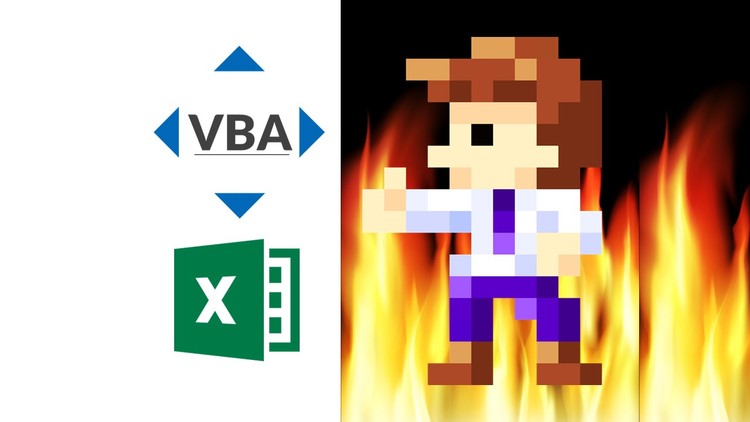
29,712
students
16 hours
content
Dec 2023
last update
$54.99
regular price
What you will learn
Excel仕事を自動化する「マクロ」を作る方法を基礎から学ぶ
資格レベルのVBAスキルを基礎からしっかり学ぶ
VBAエキスパート試験に準拠した、体系的な知識を身につける
独学でVBAエキスパート試験の勉強をして合格を目指す
Related Topics
2579452
udemy ID
9/27/2019
course created date
11/7/2019
course indexed date
Bot
course submited by